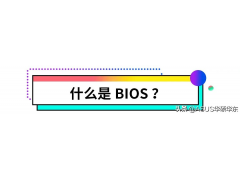qlv格式转换成mp4,如何将腾讯视频qlv格式转换成mp4?很多喜欢用腾讯看视频的朋友应该都知道,腾讯视频的默认值为qlv格式,这种格式只能使用腾讯视频的软件才能播放,那这样就会出现腾讯下载下来的视频用别的播放器播不了的情况,很是让人头疼。但是其实腾讯视频的格式并不是改变不了,今天电脑知识学习网小编就跟大家分享一下如何将腾讯视频qlv格式转换成mp4,有兴趣的朋友一起来看看哦。
1、在电脑里点击“计算机”,找到“工具”选项并点击其中的“文件夹选项”。在文件夹选项中选择“查看”,查看隐藏文件夹。
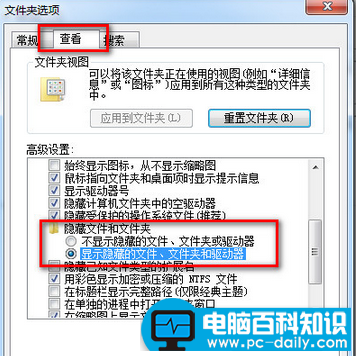
2、在腾讯视频中,搜索你要的视频,等待他缓冲完成,点击右上角倒数第三个“箭头”按钮,然后选择设置。在“设置”中选择“下载设置”,查看视频播放缓存记录存储位置。
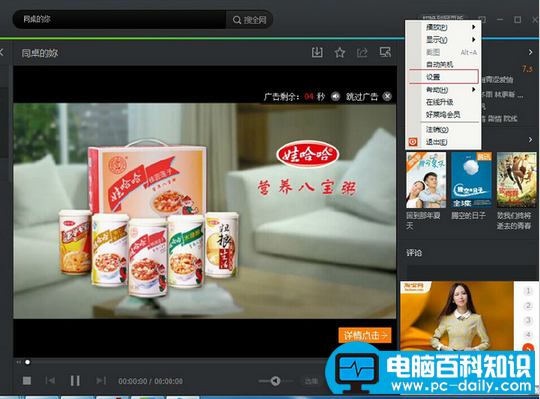
3、通过电脑找到此目录,在隐藏属性的文件夹下,可以看到许多.tdl文件,将这些文件其全部复制到E盘根目录下。
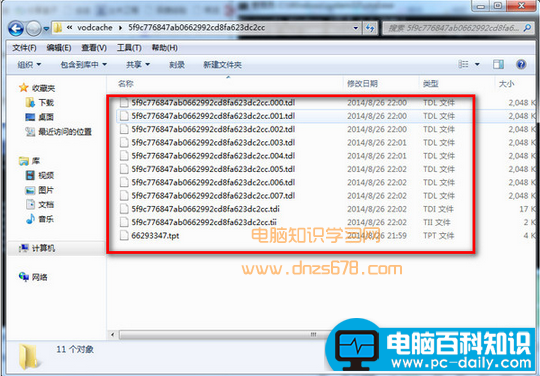
4、从开始菜单进行,输入CMD,确定进入。使用WIN图标键+R ,打开cmd ,输入 e: 按下回车进入e盘 ,然后输入:copy/b *.tdl 1.mp4 对E盘下所有tdl格式的文件进行合并。然后你就会看到E盘下有个1.mp4的视频了。
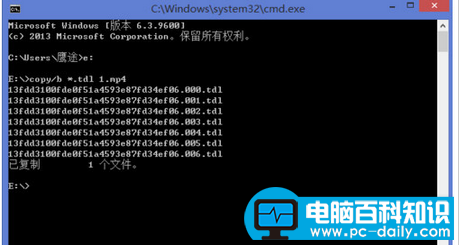
以上就是将腾讯视频qlv格式转换成mp4的方法,大家都学会了吗?自己动手试试吧,希望能帮到你哦。感谢大家的支持!